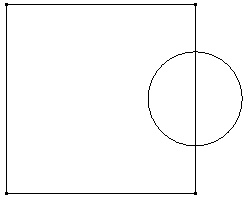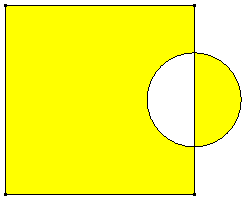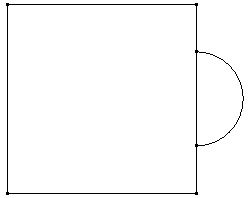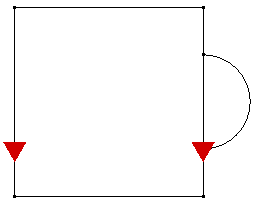描画平面は、モデルにジオメトリを追加する場合に使用します。3D 空間でジオメトリを自由に追加できませんが、ジオメトリは常に平面にスナップされます。平面のジオメトリを描画できるという明白な利点に加え、平面に描画した作図オブジェクトを含む領域は 2D メッシャでメッシュ化することができます。詳細については、「2D メッシュ作成」ページを参照してください。
図面を使用する場合、FEA エディタ環境ではスケッチ モードが設定されます。したがって、スケッチと図面という用語は同じ意味で使用されます。
平面の作成
追加の平面を作成するには、[作成] [作成]
[作成] [新規スケッチ平面]を使用するか、ツリー表示の[平面]ブランチを右クリックして[新規平面]を選択します。
[新規スケッチ平面]を使用するか、ツリー表示の[平面]ブランチを右クリックして[新規平面]を選択します。
全体軸(XY、YZ または XZ)に対して平行な 3 つの平面から選択できます。[高度]オプションまたは[3 点]オプションを選択して、軸から外れた平面を定義することもできます。[オフセット使用]チェックボックスをアクティブにすると、全体平面のいずれかに対して原点からのオフセットを設定できます。正の値のオフセットは、正の方向で平面に配置されます。例えば、X=10 平面に描画する場合、[YZ]オプションを選択し、[オフセット使用]チェックボックスをアクティブにして、隣接するフィールドに 10 を入力します。
スケッチ モードの開始、使用、終了
スケッチ モードを開始して平面を描画するには、ツリー表示で任意の図面を右クリックして、[スケッチ]を選択します。スケッチ モードでは、表示領域にグリッドが表示され、対象の図面がツリー表示で太字で表示されます。すべてのスケッチはこの平面で行います。グリッドは、ツリー表示で平面を右クリックして[表示]をオフにすることで非表示にできます。グリッドの間隔は、
 [オプション]
[オプション] [スケッチ]タブでカスタマイズできます。
[スケッチ]タブでカスタマイズできます。
ジオメトリは、その他のジオメトリと同様にスケッチに追加できます。[作成]タブの[作成]および[デザイン]パネルのコマンドを使用します。パーツ番号、サーフェス番号、レイヤ番号、その他のオブジェクト固有の入力など、すべてのプロパティは、3D モードの場合と同様、スケッチ モードで使用されます。(詳細については、「形状の追加」ページを参照してください。)3D モードでのオブジェクトの追加とスケッチ モードでのオブジェクトの追加で実際に異なる唯一の点は、入力したポイントが図面にスナップされるか否かです。
スケッチ エンティティを描画する場合、カーソルをグリッド ポイントに近づけると、カーソルにロック アイコンが表示されます。クリックすると、描画している項目がグリッド ポイントにスナップされます。同様の方法で、新規ジオメトリを既存のジオメトリにスナップさせることもできます。これらのポイントは、図面に投影されます。
アイテムをスケッチに追加すると、図面をリストする適切なパーツの下にブランチが作成されます。このブランチには、そのスケッチで描画した各項目のエントリが含まれます。パーツの下にある図面エントリをクリックして、それに対応する項目を強調表示します。
スケッチ モードを終了するには、図面を右クリックして、[スケッチ]をアクティブ解除します。 また、別の平面のスケッチ モードをアクティブにすると、現在の平面のスケッチ モードがアクティブ解除されます。
スケッチ間のコピー
項目またはスケッチを別のスケッチにコピーする方法を次に示します。
- 平面変更スケッチ(パーツの下に一覧表示されているツリー表示の平面エントリ)に割り当てているすべての作図オブジェクトを別の平面に移動またはコピーできます。スケッチ エントリを右クリックして、[平面変換]を選択します。[異なった平面に転送]ダイアログが表示され、[目標平面]ドロップダウンに利用可能な平面が一覧表示されます。(必要な場合は、[作成]
 [作成]
[作成] [新規スケッチ平面]を使用して、事前に新規目標平面を作成します。) [目標平面にコピー]オプションがアクティブでない場合、選択したスケッチは目標平面に移動します。2 つの平面が平行である場合、移動またはコピー操作は簡潔です。2 つの平面が平行でない場合、変換の可視化が困難な場合があります(ただし、その操作は簡潔です)。各オブジェクトの 3D 座標は、既存のスケッチのローカル(U,V)座標に変換または投影されます。オブジェクトは、同じ(U,V)座標で目標平面に配置され、次に 3D 座標に変換されます。したがって、作図線が(0, 3, 4)から(0, 6, 8)に伸びており、全体 YZ 平面に描画されている場合、(U,V)空間では、(3,4)から(6,8)に伸びる線としてパラメータ化されます。全体 XY 平面のこれら同一の(U,V)座標は、3D 空間では(3, 4, 0)から(6, 8, 0)に伸びるラインに変換されます。作図オブジェクトのパーツ番号、サーフェス番号、レイヤ番号は変更されないため、新規スケッチのブランチは、元のスケッチと同じパーツに表示されることに注意してください。
[新規スケッチ平面]を使用して、事前に新規目標平面を作成します。) [目標平面にコピー]オプションがアクティブでない場合、選択したスケッチは目標平面に移動します。2 つの平面が平行である場合、移動またはコピー操作は簡潔です。2 つの平面が平行でない場合、変換の可視化が困難な場合があります(ただし、その操作は簡潔です)。各オブジェクトの 3D 座標は、既存のスケッチのローカル(U,V)座標に変換または投影されます。オブジェクトは、同じ(U,V)座標で目標平面に配置され、次に 3D 座標に変換されます。したがって、作図線が(0, 3, 4)から(0, 6, 8)に伸びており、全体 YZ 平面に描画されている場合、(U,V)空間では、(3,4)から(6,8)に伸びる線としてパラメータ化されます。全体 XY 平面のこれら同一の(U,V)座標は、3D 空間では(3, 4, 0)から(6, 8, 0)に伸びるラインに変換されます。作図オブジェクトのパーツ番号、サーフェス番号、レイヤ番号は変更されないため、新規スケッチのブランチは、元のスケッチと同じパーツに表示されることに注意してください。 - コピーと貼り付け1 つのパーツ スケッチにある個々の作図オブジェクトでは、別のパーツにある同一のスケッチ平面に対してコピー(または切り取り)および貼り付けを実行できます。オブジェクトを選択および右クリックして(ツリー表示または表示領域のいずれかで)、[コピー]または[切り取り]を選択します。次に、ツリー表示で目標スケッチ平面を選択および右クリックして、[貼り付け]を選択します。1 つのパーツのスケッチから別のパーツの同一のスケッチにエントリをドラッグ アンド ドロップすることもできます。必然的に、この操作では、目標スケッチが目標パーツに存在している必要があります。コピーしたオブジェクトのパーツ番号を変更する場合を除き、サーフェス番号およびレイヤ番号は変更されません。
 [パターン]
[パターン] [移動またはコピー]コマンドで変更すると、そのオブジェクトはスケッチとの関連付けを失います。そのオブジェクトは 3D オブジェクトに変わり、パーツの下の別のブランチに一覧表示されます。
[移動またはコピー]コマンドで変更すると、そのオブジェクトはスケッチとの関連付けを失います。そのオブジェクトは 3D オブジェクトに変わり、パーツの下の別のブランチに一覧表示されます。 3D オブジェクトからスケッチに変換する
図面に存在しない作図オブジェクトは、ツリー表示で 3D オブジェクトとして表示される場合があります。 2D メッシュ化など、いくつかのコマンドは 3D 作図オブジェクトに対して利用できません。こうした 3D オブジェクトは、次の手順でスケッチにコピーすることができます。
- [選択]
 [選択]
[選択] [作図オブジェクト]コマンドを使用して、3D 作図オブジェクトを選択します。
[作図オブジェクト]コマンドを使用して、3D 作図オブジェクトを選択します。 - オブジェクトをクリップボードにコピーまたは切り取ります。右クリックして、[コピー]または[切り取り]を選択します。
- オブジェクトのコピー先の図面をアクティブにします。(ツリー表示の[平面]ブランチで適切な平面を右クリックして、[スケッチ]を選択します。)
- 3D オブジェクトをパーツに貼り付けます。ツリー表示でパーツ名を右クリックして、[貼り付け]を選択します。オブジェクトは、元のオブジェクトとは異なるパーツのスケッチに貼り付ける必要があることに注意してください。
元の 3D 作図オブジェクトは、図面に投影されないことに注意してください。したがって、オブジェクトは貼り付け先の平面に存在します。
スケッチした領域のプロパティを計算する
スケッチの断面のプロパティを計算できます。1 つまたは複数のスケッチについてのガイドラインは、次のとおりです。
- 作図オブジェクトを使用して計算する領域を描画します。
- スケッチ モードでオブジェクトを描画します。
- オブジェクトは異なるパーツに存在することができますが、同一の図面内に存在しなければなりません。選択したすべてのスケッチ上のすべてのパーツの組み合わせを使用して、1 つまたは複数の領域を定義できます。
- すべての図面が使用可能です。結果は、平面のローカル座標で生成されます。
- スケッチは、1 つまたは複数の領域を囲んでいる必要があります。
- 領域では穴を使用することができます。
- 領域の重なりも可能です。その場合、重なり合った領域は穴であるかのように計算されます。ただし、個別の領域は接触していない必要があります。次の図を参照してください。
|
(a) 2 つの重なり合った領域(上図)は、2D 慣性モーメント計算によってサポートされています。4 角形と円の間の重なり合った領域は、断面図の穴として解釈されます。計算は、シェーディングされた領域(下図)に基づきます。
|
(a) 2 つの重なり合わない領域(上図)は、2D 慣性モーメント計算によってサポートされていません。コマンドを実行すると、問題のある領域は逆 3 角形(下図)によって示されます。
この領域を計算するには、4 角形と半円形との共通のラインを削除し、単一の隣接する領域を作成します。(あるいは、領域が一致している場合は、線分を複製することもできます。4 角形と半円形に対して 1 つずつの線分を使用することができます。たとえば、4 角形と半円形が別々の部品に属している場合は、重複する線分が必要となり、2 つの領域は 2D メッシュ エンジンでメッシュされます。) |
スケッチを作成したら、ツリー表示の[平面]ブランチで平面を選択するか、パーツのツリー表示で平面エントリを選択し、それを右クリックして、[2D 慣性モーメント]を選択します。 [平面]ブランチの選択は、各部品の下に表示される個々の平面のいずれかを選択することに相当します。計算機能によって、スケッチが一連の長方形の水平板に分割され、これらの水平板に基づき数値積分が実行されます。その結果は、次の内容で構成される[2D 慣性モーメント結果]ダイアログに表示されます。
- 領域
- 平面(u,v)のローカル座標系で示される重心の位置。重心の全体座標は、モデルに追加された作図点を調べることで決定できます。
- スケッチの重心を通過する平面の水平/垂直軸(u 軸および v 軸)の領域慣性モーメント。3 つの軸の方向は、ローカル方向の全体座標でベクトルとして提供されます。
作図点も、重心の位置でモデルに追加されます。

 [オプション]
[オプション] [スケッチ]タブで指定した分割数に分割されます。
[スケッチ]タブで指定した分割数に分割されます。 [保存]ボタンをクリックすると、[結果を保存]ダイアログが表示されます。領域計算結果のファイル名と場所を選択します。現在の結果を既存のファイルに追加する場合は、[保存]をクリックする前に[結果を保存]ダイアログの[追加]チェックボックスをアクティブにします。追加しない場合、既存のファイルは現在の結果によって上書きされます。
[解析] [解析]
[解析] [重力と重心]コマンドを使用すると、完全にメッシュ化されたモデルに対して同様の計算を実行できます。「重量と図心の計算機能」ページを参照してください。
[重力と重心]コマンドを使用すると、完全にメッシュ化されたモデルに対して同様の計算を実行できます。「重量と図心の計算機能」ページを参照してください。